-
惠普笔记本怎么进入bios设置,小编告诉你怎么进入
- 2017-11-22 10:38:46 来源:windows10系统之家 作者:爱win10
最近有网友咨询小编,表示使用常见的Delete、F1、F2、F10等操作键进入电脑的bios设置界面,但是这些操作按钮都无法启进入惠普笔记本的BIOS设置界面,这是为什么呢?因为惠普比较独树一帜啊,那么惠普笔记本怎么进入bios设置?来看看小编的教程便晓得了。
我们知道,电脑作为一个比较复杂的产品,一个是高度集成的硬件,另一个是极度复杂的软件系统。有时我们需要进入一些基础的操作,也就是bios,那么怎么进入bios设置呢?一些用户对此还是比较陌生,下面,小编就以惠普笔记本为例,为大家讲述惠普笔记本怎么进入bios设置。
惠普笔记本怎么进入bios设置
开机后快速按键盘上的 ESC 键,按一下放一下的样子,等会一屏幕会停顿一下。
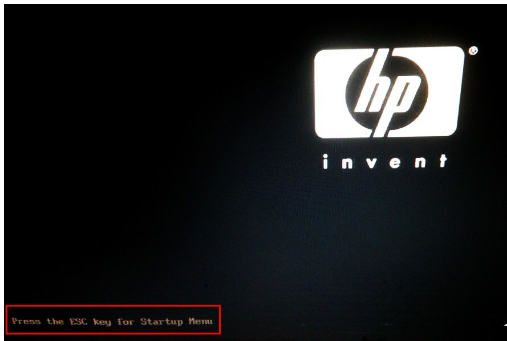
bios设置系统软件图解1
等一会就会进入了下图所示的界面。这就启动界面,可以根据你需要设置BIOS的选项。要进入需要按选项旁边的快捷键就可以进入。
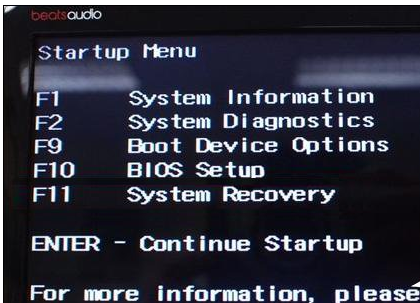
笔记本系统软件图解2
现在要选择从USB启动。接一下 F9 就会到选择启动顺序的地方,进入BIOS则需要按下 F10 。

笔记本系统软件图解3
以上方法便是关于惠普HP笔记本进入BIOS的方法了。
猜您喜欢
- Win7系统如何添加打印机图文教程..2015-04-23
- 系统win7旗舰版32位最新下载..2017-04-12
- 电脑摄像头软件,小编告诉你电脑摄像头..2018-01-15
- 进入中文版bioss后怎么设置u盘启动..2016-10-03
- usb无线网卡万能驱动,小编告诉你如何..2017-12-07
- 小编教你64位电脑如何安装32位系统..2018-11-23
相关推荐
- 命令提示符更改win7电脑磁盘格式.. 2014-08-22
- window7旗舰版激活工具,小编告诉你激.. 2019-02-16
- 2017最简单的win7pe工具最新下载.. 2017-08-28
- 小编告诉你Win7用户被停用是怎么回事?.. 2017-10-27
- 联想win10清理命名使用方法 2016-08-19
- 最简单的win7账户权限设置方法.. 2016-09-27





 系统之家一键重装
系统之家一键重装
 小白重装win10
小白重装win10
 深度技术ghost win10 x64专业版v201604
深度技术ghost win10 x64专业版v201604 萝卜家园Windows10系统专业版下载64位 v1903
萝卜家园Windows10系统专业版下载64位 v1903 欧朋浏览器电脑版 v31.0.1876.0官网版
欧朋浏览器电脑版 v31.0.1876.0官网版 360抢票王六代 v1.0官方版
360抢票王六代 v1.0官方版 Firefox(火狐浏览器)56版 v56.0.2官方版(32位/64位)
Firefox(火狐浏览器)56版 v56.0.2官方版(32位/64位) 飞信绿色版(飞信去广告绿色版)下载
飞信绿色版(飞信去广告绿色版)下载 电脑公司ghos
电脑公司ghos NetWorker 2.
NetWorker 2. 番茄花园 gho
番茄花园 gho 速玩游戏浏览
速玩游戏浏览 Vivaldi浏览
Vivaldi浏览 游者游戏浏览
游者游戏浏览 番茄花园 gho
番茄花园 gho 系统之家ghos
系统之家ghos 小白系统64位
小白系统64位 XYplorer v12
XYplorer v12 淘宝火狐浏览
淘宝火狐浏览 深度技术wind
深度技术wind 粤公网安备 44130202001061号
粤公网安备 44130202001061号